O Google Docs é um excelente serviço que lhe permite editar documentos online. Eu ainda uso o Microsoft Word, para ser honesto, mas apenas porque estou muito acostumado à sua interface, por isso sou preguiçoso demais para me reciclar. Entretanto, se você precisa compartilhar um documento ou editá-lo com outra pessoa, esta é provavelmente uma das melhores maneiras.
É claro que o Google Docs não tem muitas funcionalidades profundas que estão no Microsoft Word, no entanto, isso é suficiente no caso de você só querer criar e editar um documento simples.
E no entanto, às vezes não só precisamos criar e editar um documento, mas também imprimi-lo. Nesse caso, este artigo pode ajudá-lo.
Como imprimir um documento do Google Docs no PC ou Mac
Não importa qual impressora você está usando – com uma conexão com fio ou sem fio, aqui está o que você deve fazer para imprimir um documento no PC ou Mac:
- Abra o Google Docs no seu navegador e escolha o documento que você quer imprimir
- No menu superior, procure File e clique sobre ele
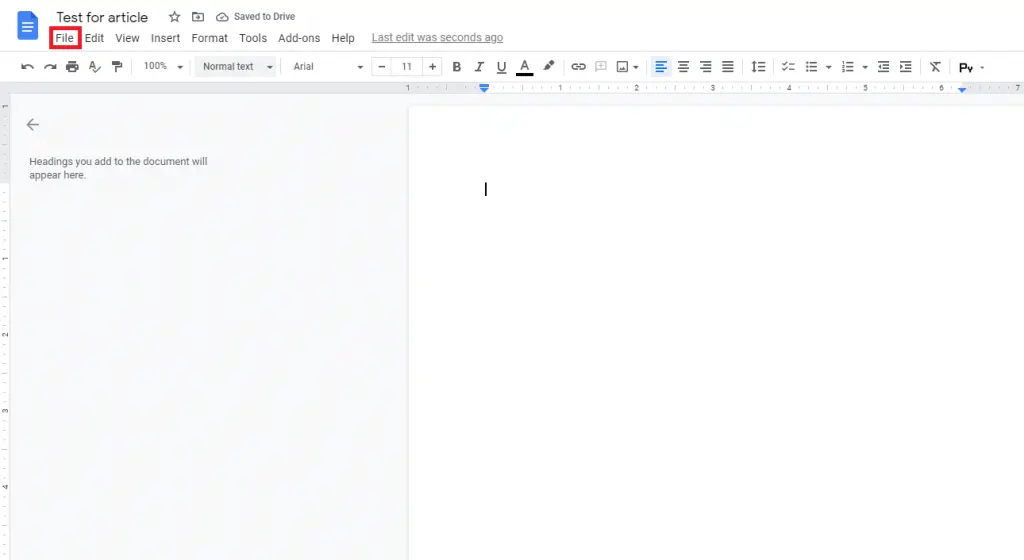
- No menu suspenso clique em Imprimir (ou você pode simplesmente usar Ctrl+P no Windows)
- Na janela que aparece procure Destino e escolha a sua impressora
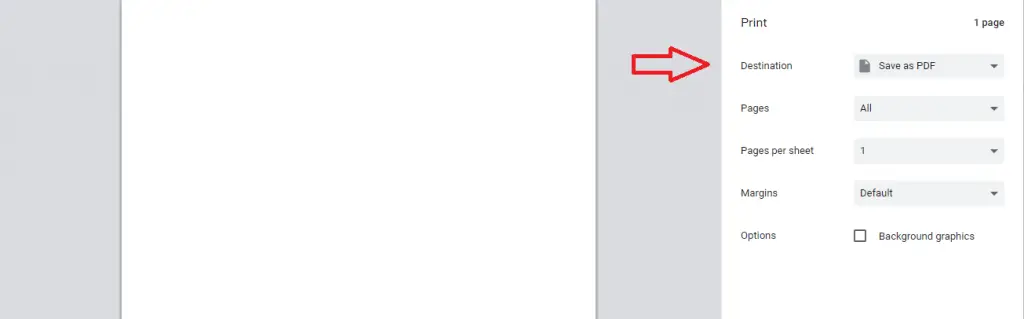
- Se a impressora não aparecer, clique em Ver mais… para escolher a sua impressora
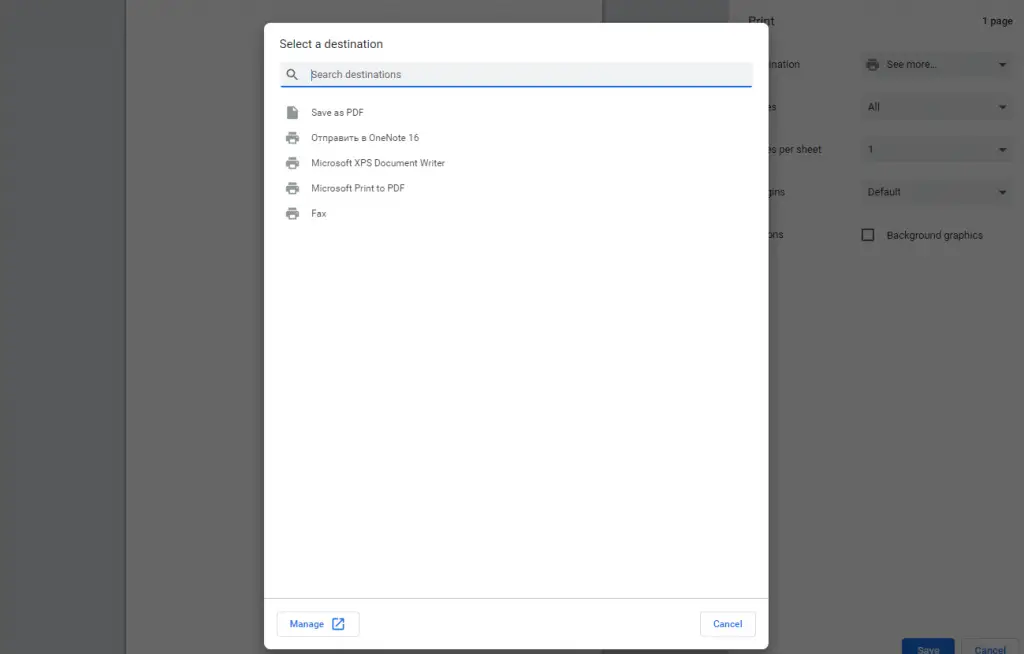
- Depois de escolher a impressora certa, basta clicar no botão Imprimir em azul
Como imprimir um documento a partir do Google Docs no dispositivo Android
- Abra ou instale a aplicação Google Docs no seu dispositivo
- Iniciar sessão com a sua Conta Google
- Abra o documento que você quer imprimir
- No canto superior direito, encontre o ícone dos três pontos verticais e pressione sobre ele
- No menu, toque em Partilhar e Exportar
- Em seguida, toque em Imprimir
- Selecione a impressora adequada
- Toque em Imprimir para iniciar o processo de impressão
Como imprimir um documento do Google Docs no iPhone ou iPad
- Obter o aplicativo Google Docs
- Faça login com sua Conta do Google que tem acesso ao documento que você deseja imprimir
- Escolha o documento
- Encontre o ícone de três pontos verticais no canto superior direito e pressione sobre ele
- No menu pop-up, toque em Partilhar&Exportar
- Em outro menu, toque em Imprimir
- Selecione a impressora que você quer usar
- Depois de escolher a impressora, toque em Imprimir no canto superior direito para começar a imprimir.





